Wordで全てのタブ文字をスペース文字に素早く変換
Kutools for Word
通常、文書内のすべてのタブをスペース文字に変換したり、すべてのタブをスペース文字に置き換えたりする必要がある場合、[検索と置換] コマンドを使用してすべてのタブ文字をスペース文字に簡単に置き換えることができます。しかし、文書内のすべてのタブをスペースに置き換える方法については、ある程度の時間を費やす必要があるかもしれません。Kutools for Word の「タブをスペースに変換」機能を使用すると、文書全体または文書の一部ですべてのタブ文字をスペース文字に迅速に変換できます。
Wordのおすすめ生産性ツール
Kutools for Word: AI 🤖を統合し、100以上の高度な機能で文書処理時間を50%節約。無料ダウンロード
Office Tab: ブラウザのようなタブをWord(およびその他のOfficeツール)に導入し、複数の文書操作を簡素化。無料ダウンロード
Kutools > 変換 > タブをスペースに変換 をクリックします。スクリーンショットをご覧ください:

文書全体からすべてのタブ文字をスペース文字に変換
下のスクリーンショットに示すように、文書内のすべてのタブをスペース文字に変換したい場合は、次のようにしてすぐに完了できます:

1. Kutools > 変換 > タブをスペースに変換 をクリックして、このユーティリティを適用してください。

2. [タブをスペースに変換] をクリックすると、ダイアログが表示されます。文書全体のすべてのタブ文字をスペース文字に変換したい場合は、[はい] をクリックしてください。
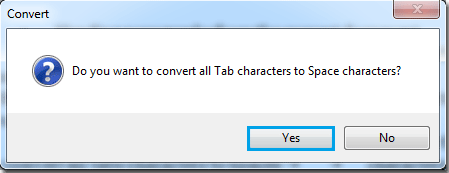
3. [はい] をクリックすると、変換結果を通知するダイアログが表示されます。[OK] をクリックしてください。

4. 下のスクリーンショットに示すように、文書内のすべてのタブがスペースに変換されます。
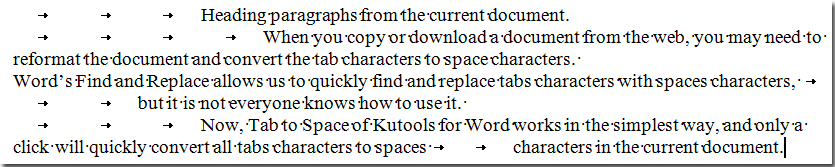 |
 |
文書の選択範囲からすべてのタブ文字をスペース文字に変換
文書の一部からすべてのタブをスペース文字に変換したい場合、次の手順で行うことができます:
1. スペースに置き換えたい文書の一部を選択してハイライトします。

2. 次に、Kutools > 変換 > タブをスペースに変換 をクリックして、このユーティリティを適用します。
3. 選択した部分の文書内のすべてのタブ文字がスペース文字に変換されます。スクリーンショットをご覧ください:
 |
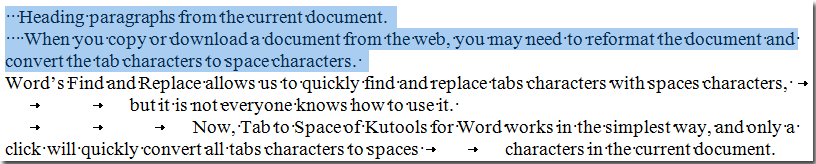 |
最高のオフィス生産性ツール
Kutools for Word - Word体験をさらに進化!100以上の優れた機能を搭載。
🤖 Kutools AI Features:AIアシスタント / リアルタイムアシスタント / スーパー ポリッシュ (形式保持) / スーパー トランスレート (形式保持) / AI編集 / AI校正など
📘 文書マスター:ページの分割 / 文書の結合 / 選択範囲の様々な形式へのエクスポート(PDF/TXT/DOC/HTML等) / 一括PDF変換など
✏ 内容編集:複数ファイルへの一括検索と置換 /画像の一括リサイズ / 表の行と列の転置 / 表をテキストに変換など
🧹 クリーン処理が簡単:余分なスペース、セクション区切り、テキストボックス、ハイパーリンクを掃除 / 削除ツールはRemoveグループでもっと見つかります
➕ クリエイティブな挿入:千単位区切り、チェックボックス、ラジオボタン、QRコード、バーコード、複数画像などを簡単挿入。さらに多くはInsertグループで発見。
🔍 正確な選択:特定ページ・表・図形・見出し段落などをピンポイントで選択 / より便利な Select 機能で快適ナビゲーション
⭐ スター機能:任意の場所への移動 / 定型文の自動挿入 / 文書ウィンドウの切り替え /11 種の変換ツールで作業を強化

最高のオフィス生産性ツール
Kutools for Word - 100+ Word用ツール
- 🤖 Kutools AI Features:AIアシスタント / リアルタイムアシスタント / スーパー ポリッシュ / スーパー トランスレート / AI編集 / AI校正
- 📘 文書マスター:ページの分割 / 文書の結合 / 一括PDF変換
- ✏ 内容編集:一括検索と置換 /画像の一括リサイズ
- 🧹 クリーン処理が簡単:余分なスペースを削除 / セクション区切りを削除
- ➕ クリエイティブな挿入:千単位区切りの挿入 / チェックボックスの挿入 / QRコードの作成